자동화된 환경 구축(Python-selenium)
이 글에서는 자동화된 환경 구축(Python-selenium)에 대해 소개합니다. 도움이 필요한 친구들은 글의 내용을 참고하세요
1단계: Python 설치
Python 공식 웹사이트(http://www.Python)를 방문하세요. org에서 Python 2.7 버전을 다운로드하려면 다운로드 페이지를 찾으세요. (버전 2.7과 3.5 사이에는 큰 차이가 있습니다. 현재는 2.7을 예로 들겠습니다.) Windows 사용자의 경우 32비트 운영 체제인 경우 x86 버전, 64비트 운영 체제인 경우 운영 체제는 64 버전을 선택합니다.
다운로드가 완료된 후 더블클릭하여 설치하세요.
설치가 완료된 후 Python과 함께 제공되는 IDLE을 열면 다음 그림이 나타나며 Python 프로그램을 작성할 수 있습니다.
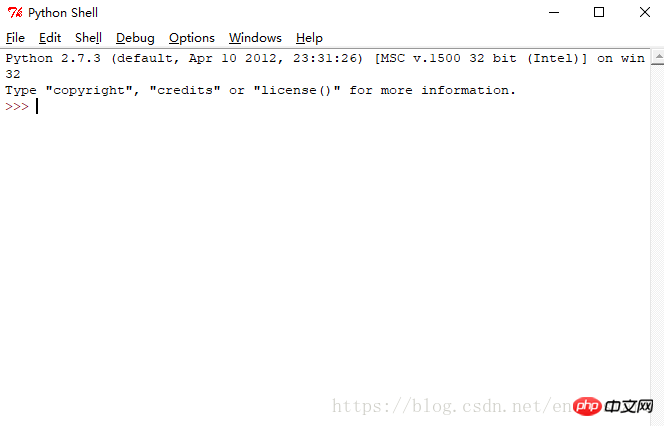
또는 Windows 명령 프롬프트에 python 명령을 입력하여 Python 쉘 모드로 들어갈 수 있습니다.
참고: Python이 내부 또는 외부 명령이 아니라는 메시지가 표시되면 시스템 환경 변수 경로에 Python 설치 디렉터리를 추가해야 합니다. 내 컴퓨터를 마우스 오른쪽 버튼으로 클릭-오른쪽 클릭 메뉴 열기-속성-고급-환경 변수-시스템 변수를 열고 아래와 같이 경로에 추가합니다.
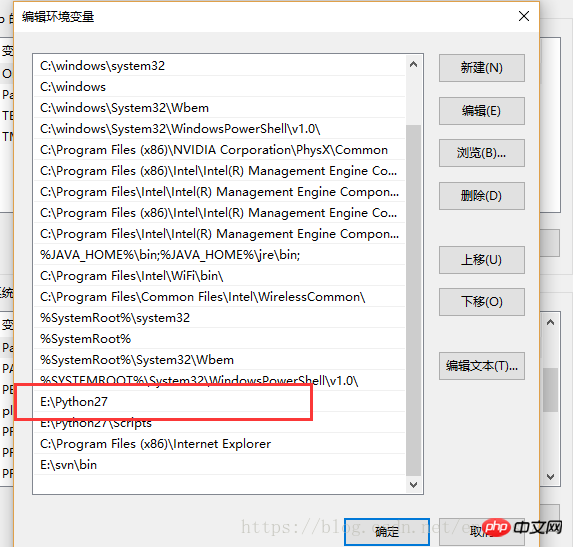
2단계: setuptools 및 pip 설치
다운로드 setuptools 및 pip 주소는 다음과 같습니다.
https://pypi.Python.org/pypi/setuptools
https://pypi.Python.org/pypi/pip
다운로드 후 다운로드. 완료되면 압축을 풀고 해당 폴더를 가져옵니다. Windows 명령 프롬프트에서 압축 해제 디렉터리에 진입한 후 python 명령을 통해 setup.py를 실행하여 설치합니다.

pip는 최신 Python 버전 설치 패키지에 통합되었습니다. Python 설치 디렉터리에 pip.exe 또는 pip3.exe 파일이 있는지 확인할 수 있습니다. Windows 명령 프롬프트에서 pip 또는 pip3을 입력합니다. 다음 메시지가 나타나면 설치가 성공한 것입니다.
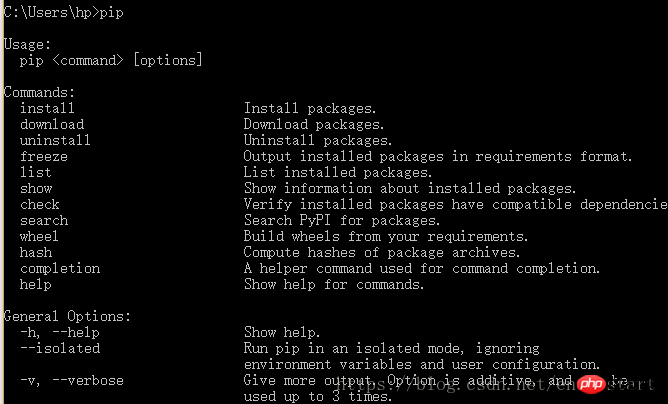
3단계: 셀레늄 설치
pip 명령을 통해 셀레늄 패키지를 직접 설치할 수 있습니다.
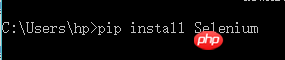
4단계: ActivePython 설치
다운로드 주소는 다음과 같습니다.
https:/ /www.activestate.com/activePython/downloads
설치 단계는 Python과 동일합니다. 설치가 완료되면 pip 명령을 사용하여 동일한 방법으로 Selenium 라이브러리를 설치할 수 있습니다.
관련 권장 사항:
위 내용은 자동화된 환경 구축(Python-selenium)의 상세 내용입니다. 자세한 내용은 PHP 중국어 웹사이트의 기타 관련 기사를 참조하세요!

핫 AI 도구

Undresser.AI Undress
사실적인 누드 사진을 만들기 위한 AI 기반 앱

AI Clothes Remover
사진에서 옷을 제거하는 온라인 AI 도구입니다.

Undress AI Tool
무료로 이미지를 벗다

Clothoff.io
AI 옷 제거제

Video Face Swap
완전히 무료인 AI 얼굴 교환 도구를 사용하여 모든 비디오의 얼굴을 쉽게 바꾸세요!

인기 기사

뜨거운 도구

메모장++7.3.1
사용하기 쉬운 무료 코드 편집기

SublimeText3 중국어 버전
중국어 버전, 사용하기 매우 쉽습니다.

스튜디오 13.0.1 보내기
강력한 PHP 통합 개발 환경

드림위버 CS6
시각적 웹 개발 도구

SublimeText3 Mac 버전
신 수준의 코드 편집 소프트웨어(SublimeText3)
 Python과 Anaconda의 차이점은 무엇입니까?
Sep 06, 2023 pm 08:37 PM
Python과 Anaconda의 차이점은 무엇입니까?
Sep 06, 2023 pm 08:37 PM
이번 포스팅에서는 Python과 Anaconda의 차이점에 대해 알아보겠습니다. 파이썬이란 무엇입니까? Python은 줄을 들여쓰고 공백을 제공하여 코드를 읽고 이해하기 쉽게 만드는 데 중점을 둔 오픈 소스 언어입니다. Python의 유연성과 사용 용이성은 과학 컴퓨팅, 인공 지능, 데이터 과학은 물론 온라인 애플리케이션 생성 및 개발을 포함하되 이에 국한되지 않는 다양한 애플리케이션에 이상적입니다. Python은 해석된 언어이기 때문에 테스트를 하면 즉시 기계어로 번역됩니다. C++와 같은 일부 언어를 이해하려면 컴파일이 필요합니다. Python에 대한 능숙도는 이해, 개발, 실행 및 읽기가 매우 쉽기 때문에 중요한 이점입니다. 이는 파이썬을
 Windows 복구 환경으로 부팅할 수 없습니다
Feb 19, 2024 pm 11:12 PM
Windows 복구 환경으로 부팅할 수 없습니다
Feb 19, 2024 pm 11:12 PM
WinRE(Windows 복구 환경)는 Windows 운영 체제 오류를 복구하는 데 사용되는 환경입니다. WinRE에 들어간 후 시스템 복원, 공장 초기화, 업데이트 제거 등을 수행할 수 있습니다. WinRE로 부팅할 수 없는 경우 이 문서에서는 문제 해결을 위한 수정 사항을 안내합니다. Windows 복구 환경으로 부팅할 수 없습니다. Windows 복구 환경으로 부팅할 수 없는 경우 아래 제공된 수정 사항을 사용하십시오. Windows 복구 환경 상태 확인 다른 방법을 사용하여 Windows 복구 환경으로 들어가십시오. 실수로 Windows 복구 파티션을 삭제하셨습니까? 아래에서 전체 업그레이드 또는 Windows 새로 설치를 수행하십시오. 이러한 모든 수정 사항에 대해 자세히 설명했습니다. 1] Wi-Fi 확인
 SpringBoot와 SpringMVC의 차이점과 비교 이해
Dec 29, 2023 am 09:20 AM
SpringBoot와 SpringMVC의 차이점과 비교 이해
Dec 29, 2023 am 09:20 AM
SpringBoot와 SpringMVC를 비교하고 차이점을 이해하십시오. Java 개발의 지속적인 개발로 인해 Spring 프레임워크는 많은 개발자와 기업에서 첫 번째 선택이 되었습니다. Spring 생태계에서 SpringBoot와 SpringMVC는 매우 중요한 두 가지 구성 요소입니다. 둘 다 Spring 프레임워크를 기반으로 하지만 기능과 사용법에 약간의 차이가 있습니다. 이 기사에서는 SpringBoot와 Spring을 비교하는 데 중점을 둘 것입니다.
 Apple 바로가기 명령 자동화를 삭제하는 방법
Feb 20, 2024 pm 10:36 PM
Apple 바로가기 명령 자동화를 삭제하는 방법
Feb 20, 2024 pm 10:36 PM
Apple 바로가기 자동화 삭제 방법 Apple의 새로운 iOS13 시스템이 출시되면서 사용자는 바로가기(Apple 바로가기)를 사용하여 다양한 휴대폰 작업을 사용자 정의하고 자동화할 수 있어 사용자의 휴대폰 경험이 크게 향상됩니다. 그러나 때로는 더 이상 필요하지 않은 일부 바로가기를 삭제해야 할 수도 있습니다. 그렇다면 Apple 단축키 명령 자동화를 삭제하는 방법은 무엇입니까? 방법 1: 바로가기 앱을 통해 삭제하세요. iPhone 또는 iPad에서 '바로가기' 앱을 엽니다. 하단 탐색 모음에서 선택
 PHP 지속적 통합의 Jenkins: 빌드 및 배포 자동화의 마스터
Feb 19, 2024 pm 06:51 PM
PHP 지속적 통합의 Jenkins: 빌드 및 배포 자동화의 마스터
Feb 19, 2024 pm 06:51 PM
현대 소프트웨어 개발에서 CI(지속적 통합)는 코드 품질과 개발 효율성을 향상시키는 중요한 방식이 되었습니다. 그중 Jenkins는 성숙하고 강력한 오픈 소스 CI 도구로, 특히 PHP 애플리케이션에 적합합니다. 다음 콘텐츠에서는 Jenkins를 사용하여 PHP 지속적 통합을 구현하는 방법을 살펴보고 특정 샘플 코드와 세부 단계를 제공합니다. Jenkins 설치 및 구성 먼저 Jenkins를 서버에 설치해야 합니다. 공식 웹사이트에서 최신 버전을 다운로드하여 설치하세요. 설치가 완료되면 관리자 계정 설정, 플러그인 설치, 작업 구성을 포함한 몇 가지 기본 구성이 필요합니다. 새 작업 만들기 Jenkins 대시보드에서 "새 작업" 버튼을 클릭하세요. "무료"를 선택하세요.
 Python 스크립트를 사용하여 Linux 플랫폼에서 작업 예약 및 자동화 구현
Oct 05, 2023 am 10:51 AM
Python 스크립트를 사용하여 Linux 플랫폼에서 작업 예약 및 자동화 구현
Oct 05, 2023 am 10:51 AM
Python 스크립트를 사용하여 Linux 플랫폼에서 작업 예약 및 자동화 구현 현대 정보 기술 환경에서 작업 예약 및 자동화는 대부분의 기업에 필수적인 도구가 되었습니다. 간단하고 배우기 쉽고 기능이 풍부한 프로그래밍 언어인 Python은 Linux 플랫폼에서 작업 예약 및 자동화를 구현하는 데 매우 편리하고 효율적입니다. Python은 작업 예약을 위한 다양한 라이브러리를 제공하며, 그 중 가장 일반적으로 사용되고 강력한 라이브러리는 crontab입니다. crontab은 관리 및 스케줄링 시스템입니다
 로봇 공학과 인공 지능이 공급망을 자동화하는 방법
Feb 05, 2024 pm 04:40 PM
로봇 공학과 인공 지능이 공급망을 자동화하는 방법
Feb 05, 2024 pm 04:40 PM
자동화 기술은 다양한 산업, 특히 공급망 분야에서 널리 사용되고 있습니다. 오늘날 이는 공급망 관리 소프트웨어의 중요한 부분이 되었습니다. 앞으로 자동화 기술이 더욱 발전함에 따라 전체 공급망과 공급망 관리 소프트웨어가 큰 변화를 겪게 될 것입니다. 이는 보다 효율적인 물류 및 재고 관리로 이어지고 생산 및 배송의 속도와 품질을 향상시켜 결과적으로 기업의 발전과 경쟁력을 촉진할 것입니다. 미래 지향적인 공급망 플레이어는 새로운 상황에 대처할 준비가 되어 있습니다. CIO는 조직을 위한 최상의 결과를 보장하는 데 앞장서야 하며, 공급망에서 로봇 공학, 인공 지능, 자동화의 역할을 이해하는 것이 중요합니다. 공급망 자동화란 무엇입니까? 공급망 자동화는 공급망 활동에 대한 인간의 참여를 줄이거나 제거하기 위해 기술적 수단을 사용하는 것을 의미합니다. 그것은 다양한 것을 다룬다.
 Windows 3에서 환경 변수를 설정하는 11가지 방법
Sep 15, 2023 pm 12:21 PM
Windows 3에서 환경 변수를 설정하는 11가지 방법
Sep 15, 2023 pm 12:21 PM
Windows 11에서 환경 변수를 설정하면 시스템을 사용자 지정하고, 스크립트를 실행하고, 애플리케이션을 구성하는 데 도움이 될 수 있습니다. 이 가이드에서는 시스템을 원하는 대로 구성할 수 있도록 단계별 지침과 함께 세 가지 방법을 설명합니다. 환경 변수에는 세 가지 유형이 있습니다. 시스템 환경 변수 - 전역 변수는 우선 순위가 가장 낮고 Windows의 모든 사용자 및 응용 프로그램에 액세스할 수 있으며 일반적으로 시스템 전체 설정을 정의하는 데 사용됩니다. 사용자 환경 변수 – 우선 순위가 더 높은 이러한 변수는 현재 사용자 및 해당 계정에서 실행되는 프로세스에만 적용되며 해당 계정에서 실행되는 사용자 또는 응용 프로그램에 의해 설정됩니다. 프로세스 환경 변수 – 우선 순위가 가장 높고 임시적이며 현재 프로세스와 해당 하위 프로세스에 적용되어 프로그램을 제공합니다.






